Vous pouvez maintenant restaurer les messages WhatsApp sans Google Drive
Trucs Et Astuces Android / / August 05, 2021
Whatsapp est l'un des services de messagerie instantanée les plus importants et les plus connus du marché. Et comme de nombreuses personnes l'utilisent, il constitue un service important pour échanger des messages ou des documents importants. Cependant, parfois, nous pourrions supprimer rapidement certains messages importants et les regretter plus tard. Dans de tels cas, vous pouvez toujours récupérer ces messages via la sauvegarde du pilote Google. Mais si vous n'avez pas activé l'option de sauvegarde en ligne dans Whatsapp, vous risquez de rencontrer des problèmes.
Parfois, nous supprimons des messages juste pour libérer l'espace de stockage. Et malheureusement, nous pourrions également supprimer une information ou un message important. Si vous avez également perdu des messages importants sur Whatsapp, ne vous inquiétez pas car Whatsapp conserve une sauvegarde locale de vos messages, que vous pouvez restaurer plus tard. Alors aujourd'hui, nous allons vous guider sur la façon dont vous pouvez restaurer les messages Whatsapp via la sauvegarde locale. Et la bonne nouvelle est que cette méthode fonctionne même si vous avez désactivé l'option de sauvegarde du lecteur Google en ligne.

Table des matières
- 1 Qu'est-ce que la sauvegarde WhatsApp?
-
2 Comment restaurer la sauvegarde WhatsApp sur Android?
- 2.1 Restaurer via une sauvegarde locale
- 2.2 Restaurer via l'explorateur de fichiers
-
3 Comment restaurer la sauvegarde WhatsApp sur iOS?
- 3.1 Utilisation de l'iPhone
- 3.2 Utiliser iTunes
- 4 Conclusion
Qu'est-ce que la sauvegarde WhatsApp?
WhatsApp est devenu l'une des applications de messagerie les plus populaires en Inde. Nous avons beaucoup de messages et de pièces jointes WhatsApp utiles sur notre téléphone. Que se passera-t-il si vous supprimez un message vital par erreur? Il abandonne la chair de poule si un message professionnel important ou des pièces jointes sont supprimés. Ainsi, WhatsApp dispose d'une fonction essentielle appelée sauvegarde, qui tient régulièrement à jour l'enregistrement de vos messages.
Lisez aussi:Comment supprimer toutes les photos du groupe WhatsApp sur un smartphone
WhatsApp a un espace limité, il est donc assez difficile d'y conserver une sauvegarde, mais il a récemment annoncé que les données stockées sur le lecteur Google ne seraient pas comptées dans cet espace. Attendre; il y a un autre problème là-dedans. Les données de sauvegarde WhatsApp ne sont pas cryptées sur le lecteur Google. Ce n'est donc pas une bonne option pour les personnes qui préfèrent la confidentialité. Ne vous inquiétez pas; nous avons de nombreuses autres options pour restaurer les messages WhatsApp sans Google Drive.
Comment restaurer la sauvegarde WhatsApp sur Android?
Google Drive est le moyen le plus populaire de restaurer la sauvegarde, mais nous verrons ici comment restaurer les messages WhatsApp sans utiliser Google Drive. Il existe plusieurs autres façons de faire cela, qui consiste à restaurer la sauvegarde stockée dans votre mémoire locale ou via l'explorateur de fichiers. Ces sauvegardes ne sont pas stockées sur le cloud. Ils sont en sécurité sur votre téléphone et protégés par le système de sécurité de votre appareil. Voici les différentes façons de restaurer la sauvegarde WhatsApp sans utiliser Google Drive:
Restaurer via une sauvegarde locale
Vous ne serez pas familier avec cette chose que WhatsApp, par défaut, crée sa sauvegarde tous les jours à 2 heures du matin. Cela dépend du modèle du téléphone, qu'il se trouve dans la mémoire externe ou la mémoire interne. Si vous supprimez accidentellement un message vital, voici les étapes pour restaurer la sauvegarde:
Tout d'abord, désinstallez WhatsApp et réinstallez-le sur votre appareil Android.

Terminez le processus de vérification du numéro.

Après le processus de vérification, il vous montrera la sauvegarde locale. Cliquez sur le bouton «Restaurer».
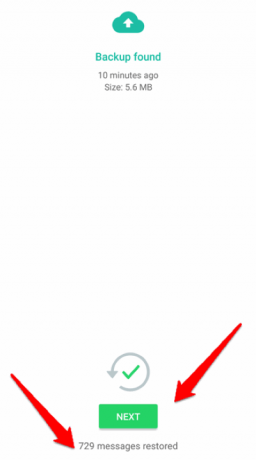
Il recherchera toutes les sauvegardes hors ligne disponibles. Vous pouvez en choisir un et cliquer sur le bouton «Suivant». Après votre autorisation, WhatsApp commencera à restaurer les messages. Cela peut prendre 5 à 10 minutes, c'est donc le bon moment pour prendre un café ou un jus de pomme.
Restaurer via l'explorateur de fichiers
Il existe un autre moyen de restaurer la sauvegarde sans utiliser Google Drive. La méthode mentionnée ci-dessus restaurera les données récentes, mais si vous souhaitez restaurer les différentes versions de la sauvegarde, l'explorateur de fichiers est la meilleure option. Les étapes sont les suivantes:
Téléchargez ES File Explorer depuis Playstore.
[googleplay url = " https://play.google.com/store/apps/details? id = com. Fichier. Directeur. Gestionnaire de fichiers & hl = fr "]

Recherchez la sauvegarde WhatsApp dans le dossier nommé mémoire interne ou externe: / WhatsApp / databases

Si non trouvé, recherchez msgstore. Vous trouverez les fichiers au format suivant: msgstore-AAAA-MM-JJ.1.db.crypt12.

Choisissez le fichier de sauvegarde que vous souhaitez restaurer. Et faites une copie de ces données avant la restauration.

Renommez le fichier de sauvegarde. Supprimez la section de date du nom de fichier pour lui donner l'apparence d'un fichier récent (msgstore.db.crypt12).
Maintenant, répétez le processus que vous avez effectué la dernière fois qui consiste à réinstaller WhatsApp. WhatsApp trouvera les données et les restaurera automatiquement.
Comment restaurer la sauvegarde WhatsApp sur iOS?
Si vous êtes un utilisateur d'iPhone, vous ne pouvez pas utiliser Google Drive pour stocker la sauvegarde. La sauvegarde est stockée sur iCloud. L'utilisation de l'iPhone peut être un peu délicate pour les nouveaux utilisateurs. Vous pouvez restaurer les données WhatsApp via l'iPhone et les nuages. Vous n'avez pas à vous soucier de la confidentialité car Apple est connu pour sa sécurité.
Utilisation de l'iPhone
Vous pouvez directement restaurer les données à l'aide de votre iPhone car il conserve également la sauvegarde des fichiers sur le stockage local. Les fichiers sont mis à jour quotidiennement, vous obtiendrez donc toutes les sauvegardes récentes.
Tout d'abord, désinstallez WhatsApp et réinstallez-le sur votre iPhone.

Terminez le processus de vérification du numéro.

Après le processus de vérification, il vous montrera la sauvegarde locale. Clique sur le "Restaurer l'historique des discussions » bouton. Il recherchera toute sauvegarde de discussion locale disponible et restaurera tous les messages.
Utiliser iTunes
Si vous conservez une sauvegarde de vos fichiers sur iTunes, ne vous inquiétez pas. iTunes conserve non seulement la sauvegarde d'une seule application, mais aussi de l'iPhone entier. Voici les étapes pour restaurer vos données depuis iTunes:
Lisez aussi:Comment activer le mode sombre sur WhatsApp
Lancez iTunes sur votre PC et connectez votre iPhone à votre ordinateur portable à l'aide d'un câble iPhone.
Remarque: Il peut vous demander de déverrouiller votre iPhone, cliquez simplement sur Oui pour démarrer le processus.

Cliquez sur l'icône de l'appareil dans le coin supérieur gauche de l'écran.
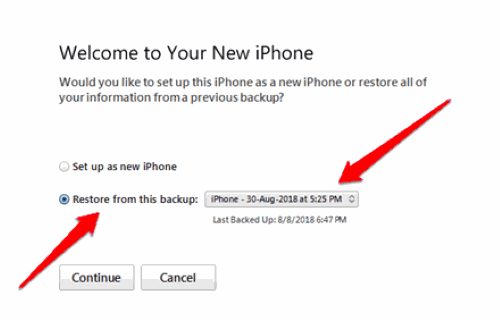
Cliquez sur l'option de restauration des données dans le menu déroulant. Choisissez la date la plus récente possible.
Remarque: Si vous restaurez à partir d'un point de sauvegarde local, cela effacera toutes les données telles que les images, les dossiers, les documents, les images, les vidéos, etc. après cet horodatage. Faites donc une sauvegarde rapide des données de votre iPhone avant de continuer.
Conclusion
J'espère que vous avez maintenant récupéré votre message perdu via la méthode de restauration hors ligne. Mais vous devez garder une chose à l'esprit que la récupération d'anciens messages via une méthode hors ligne peut entraîner la non-réception de nouveaux messages pendant une courte période. Si cela vous arrive, redémarrez simplement votre appareil et WhatsApp recommencera à fonctionner normalement. Au cas où vous n'auriez pas à passer par un processus aussi compliqué de récupération des messages WhatsApp. Nous vous suggérons d'activer la fonction de sauvegarde du lecteur Google disponible dans WhatsApp lui-même. De plus, si vous avez de la confusion dans l'une des étapes mentionnées ci-dessus, faites-le nous savoir dans la zone de commentaire. Nous serons heureux de vous aider.
Le choix des éditeurs:
- Dépannage, fonctionnalités, astuces et conseils WhatsApp
- Comment télécharger Whatsapp sur tablette Android ou iPad
- Étapes pour récupérer le code PIN WhatsApp oublié
- Comment déplacer les discussions WhatsApp d'un ancien smartphone vers un nouveau
- WhatsApp plante ou ne se charge pas sur les iPhone 11, 11 Pro et 11 Pro Max: solution
- Comment résoudre les images WhatsApp n'apparaissant pas dans la galerie du téléphone
Rahul est un étudiant en informatique qui s'intéresse énormément au domaine de la technologie et de la crypto-monnaie. Il passe le plus clair de son temps à écrire ou à écouter de la musique ou à voyager dans des endroits inconnus. Il croit que le chocolat est la solution à tous ses problèmes. La vie arrive et le café aide.



![Téléchargez et installez Android 7.0 Nougat sur Huawei P9 [B378]](/f/5adf409e90d8555b52335d36bde8f523.jpg?width=288&height=384)